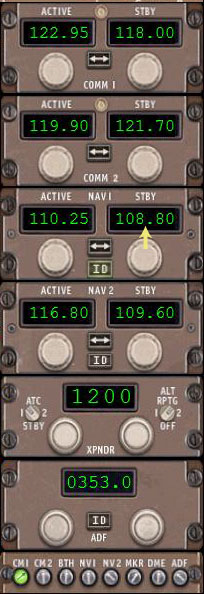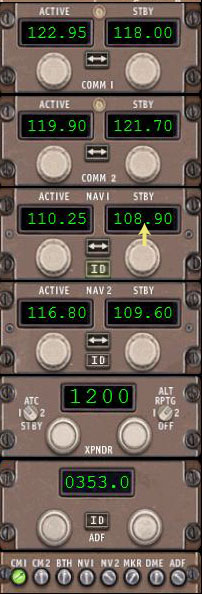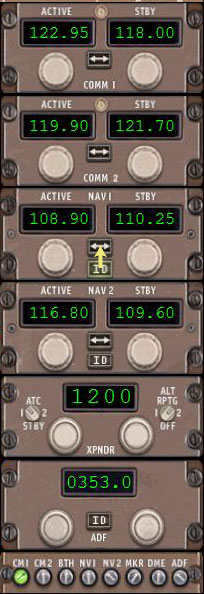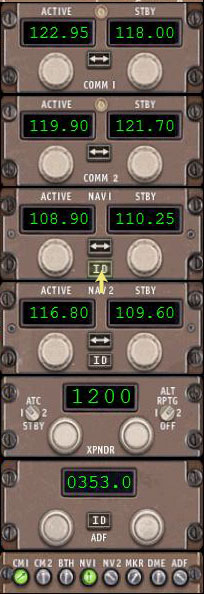|
|||||||||
| 無線機の使い方 Googleなどの検索によって、このサイトにくる方の検索用語を調べてみますと無線機の使い方が難しいと想像されますので、一般的なfs2004での飛行機での無線機の使い方についてお話しします。これが出来ると…ILSやVORの周波数を使うことが出来るということです。ここでは現代の一般的な操縦席を持つB747の操縦席を見ながら説明していきます。 (本当に基本的なことなんですが‥こんな記事も加えて行きたいと思います) |
|||||||||
| 羽田15番スポットで翼を休めるB747-400です。格好良いですよね。 | |||||||||
 |
|||||||||
| まずは「S」キーでコックピットの画面を出します。そのコックピットパネルのアイコンを見てみますと「電波塔の形をしたアイコン」(黄色の矢印の所)が見つかると思います。これが無線機のアイコンですので、このアイコンをクリックします。 | |||||||||
 |
|||||||||
| そうすると右脇に無線機が出てきます。 | |||||||||
 |
|||||||||
| 次に無線機だけを拡大してみますと上2つはCommunicationRadioでATCのやり取りをする無線機です。この周波数はフライトシュミレーターでは触らなくてもATCの表示での番号を打てば自動的に変わってくれます。 つぎに上から3〜4番目がNAV無線機ですね。こちらの方がVORやILS信号を受信する無線機です。ちなみに上から3番目のNAV無線機を使って羽田34RのILSの108.90MHzに変更してみましょう。 |
|||||||||
|
|||||||||
| このNAV1周波数をアクティベートするには二つのボタンの中央にある矢印をクリックして「Active」にします。 すると周波数が右から左へ移動したのがわかると思います。最後にIDをクリックすると、このNAV1周波数がアクティベートされて実際に使えるようになったことを意味します。一番下にはボタンが並んでいますが、このなかの左から3番目のNV1のランプがついたことがアクティベートされたことを示しています。 |
|||||||||
|
|||||||||
| この操作を終えAPPのボタン(このページの上から2番目の写真ではAPPのボタンが点灯しています)を点灯させると羽田34Rに着陸する準備が整ったということですね。高度2500フィート位に保ちILS信号をキャッチしたら、この作業をします。またVOR周波数をいれてNAVボタンを押すと入力したVORの方向へ自動的に飛ぶことも出来ます。 ★電波塔アイコンの隣にあるNAV-GPSセレクタはNAVにしないと、もちろん動きませんよォ〜(笑) |
|||||||||
|
|||||||||
|
|
|||||||||
|
2007 (C) medkid all rights reserved
- このサイト記事の引用はリンクと共にこのサイトの名前を明記をすることを条件に許可します - |
|||||||||
 基礎編:
基礎編: